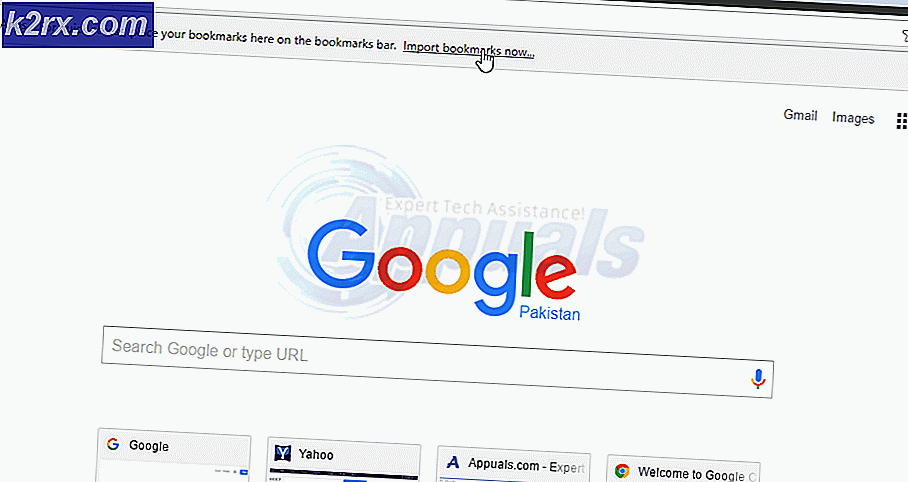Làm thế nào để sửa chữa Thời gian chờ semaphore đã hết hạn 0x80070079
Thời gian chờ semaphore đã hết hạn với mã 0x80070079 có thể xảy ra trong khi chuyển các tập tin qua mạng đặc biệt là khi kích thước tập tin là rất lớn. Nó cũng có thể xảy ra khi truyền tệp giữa máy tính và ổ đĩa di động của bạn. Cơ hội của vấn đề là tỷ lệ thuận với kích thước tập tin nhưng đôi khi bạn cũng có thể phải đối mặt với vấn đề trong khi chuyển các tập tin nhỏ.
Nguyên nhân lỗi
Lý do chính của lỗi này là Windows không thử lại kết nối mạng và nó đã hết thời gian chờ. Lý do cho sự cố mạng có thể do tín hiệu yếu hoặc liên kết có dây chậm hoặc trình điều khiển bộ điều hợp mạng bị lỗi. Đây là trường hợp xảy ra sự cố khi truyền tệp qua mạng.
Vấn đề cũng có thể xảy ra khi chuyển tệp từ hoặc sang thiết bị di động trong trường hợp nguyên nhân gây lỗi có thể là hệ thống tệp hoặc phiên bản cổng không tương thích hoặc có thể chỉ là giới hạn chuyển tệp trên ổ đĩa di động của bạn.
Phương pháp 1: Cập nhật trình điều khiển bộ điều hợp mạng
- Giữ phím Windows và nhấn R (nhả phím Windows).
- Nhập devmgmt. msc và nhấn Enter
- Nhấp vào mũi tên ở phía bên trái của Bộ điều hợp mạng
- Nhấp chuột phải vào bộ điều hợp không dây và chọn Thuộc tính
- Nhấp vào tab Trình điều khiển
- Bạn sẽ có thể xem tên đầy đủ của Bộ điều hợp mạng và phiên bản trình điều khiển của nó. Nếu bạn không chắc liệu trình điều khiển có mới nhất hay không, hãy bấm Cập nhật Trình điều khiển .
- Chọn Tìm kiếm tự động để cập nhật phần mềm trình điều khiển và đợi cho đến khi hoàn thành
Phương pháp 2: Vô hiệu tường lửa và chống vi-rút
- Giữ phím Windows và nhấn X (nhả phím Windows) và chọn Control Panel .
- Gõ Windows Firewall vào thanh tìm kiếm nằm ở góc trên cùng bên phải và nhấn Windows firewall
- Nhấp vào Bật hoặc tắt tường lửa Windows
- Nhấp vào Tắt tường lửa Windows (không được khuyến nghị) trong cả cài đặt mạng riêng tư và công cộng
- Nhấp vào ok.
Sau khi bạn đã tắt tường lửa của mình, hãy tắt tính năng chống vi-rút của bạn (nếu có). Cố gắng sao chép các tập tin một lần nữa và kiểm tra xem nó có cho lỗi hay không.
Phương pháp 3: Thực hiện khởi động sạch
Để thực hiện khởi động sạch của hệ thống của bạn. Truy cập vào đây và làm theo hướng dẫn cho phiên bản Windows của bạn.
Khi bạn đã hoàn tất, hãy thử sao chép lại các tệp.
Phương pháp 4: Hệ thống tệp FAT32 đến NTFS
Đôi khi hệ thống tệp mặc định (FAT32) có thể là vấn đề. Việc thay đổi hệ thống tệp thành NTFS có thể giải quyết được sự cố. Phương pháp này sẽ xóa dữ liệu khỏi ổ đĩa để tạo bản sao dữ liệu trước khi định dạng.
- Kết nối ổ đĩa di động với máy tính của bạn
- Nhấp chuột phải vào ổ đĩa và chọn Thuộc tính
- Kiểm tra hệ thống tập tin của ổ đĩa. Nếu nó là FAT32 thì nhấn Cancel
- Nhấp chuột phải vào ổ đĩa và chọn Format
- Chọn NTFS từ trình đơn thả xuống trong Hệ thống tệp
- Nhấp vào Bắt đầu và để nó kết thúc.
Sau khi định dạng xong, chuyển các tập tin vào ổ đĩa và thử sao chép lại chúng.
Mẹo CHUYÊN NGHIỆP: Nếu vấn đề xảy ra với máy tính của bạn hoặc máy tính xách tay / máy tính xách tay, bạn nên thử sử dụng phần mềm Reimage Plus có thể quét các kho lưu trữ và thay thế các tệp bị hỏng và bị thiếu. Điều này làm việc trong hầu hết các trường hợp, nơi vấn đề được bắt nguồn do một tham nhũng hệ thống. Bạn có thể tải xuống Reimage Plus bằng cách nhấp vào đây